たまたま全然違うことをしてたら滅多に見ることのないこの設定が見えたので、ふとメモりました。
今回は、「ダウンロード」フォルダやゴミ箱に入ってるファイルを一定期間が過ぎたら消すって設定の話です。その他に OneDirve に入ってるファイルも一定期間が過ぎたらオンラインコンテンツに変えてローカルのストレージの使用量を減らすって設定です。
ストレージセンサーを開く
Windows ボタンを押して検索で「ストレージセンサーを有効にする」とか「ストレージ」だけでもいけるかな?これを入力すると、ストレージセンサーを有効にする というメニューが出てくるのでクリックします。
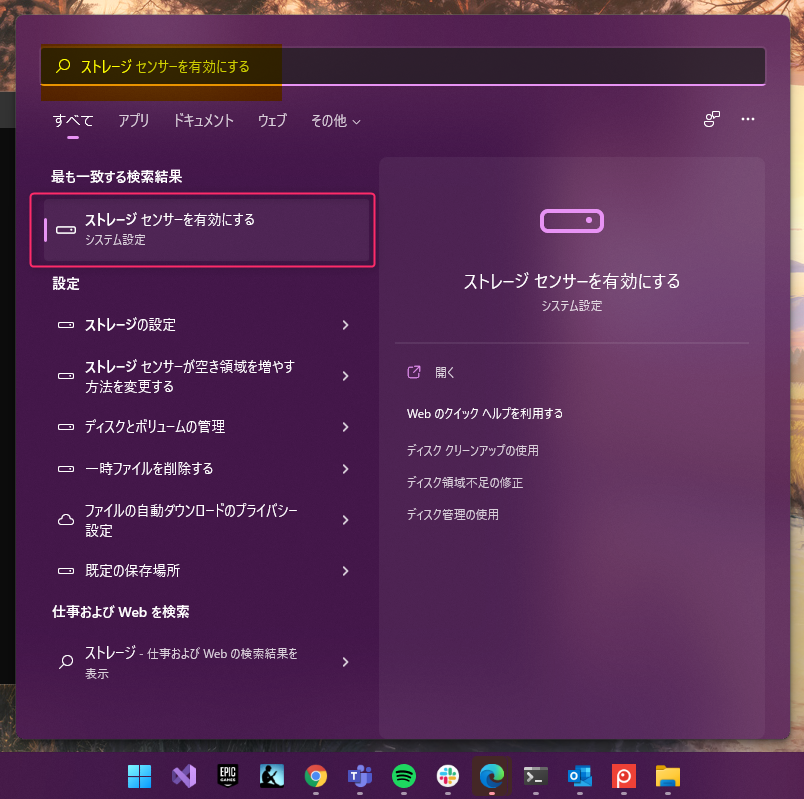
「システム > 記憶領域」ってウインドウが表示されます。真ん中らへんにある「ストレージセンサー」をクリックします。

このメニューを開きやすい方法ないかなぁと思いながら、とりあえすこの方法で開いてみました。いまいち直感的じゃないすねー。
ストレージセンサーでファイルを自動削除する設定を行う
ここで「ユーザーコンテンツの自動クリーンアップ」をオンにすることでいくつかの設定ができます。
その中でも私が使いそうなのがまずこの2つ。
- ゴミ箱に移動してから次の期間が過ぎたファイルを削除する:
- 開かれないまま次の期間が過ぎた [ダウンロード] フォルダー内のファイルを削除する:
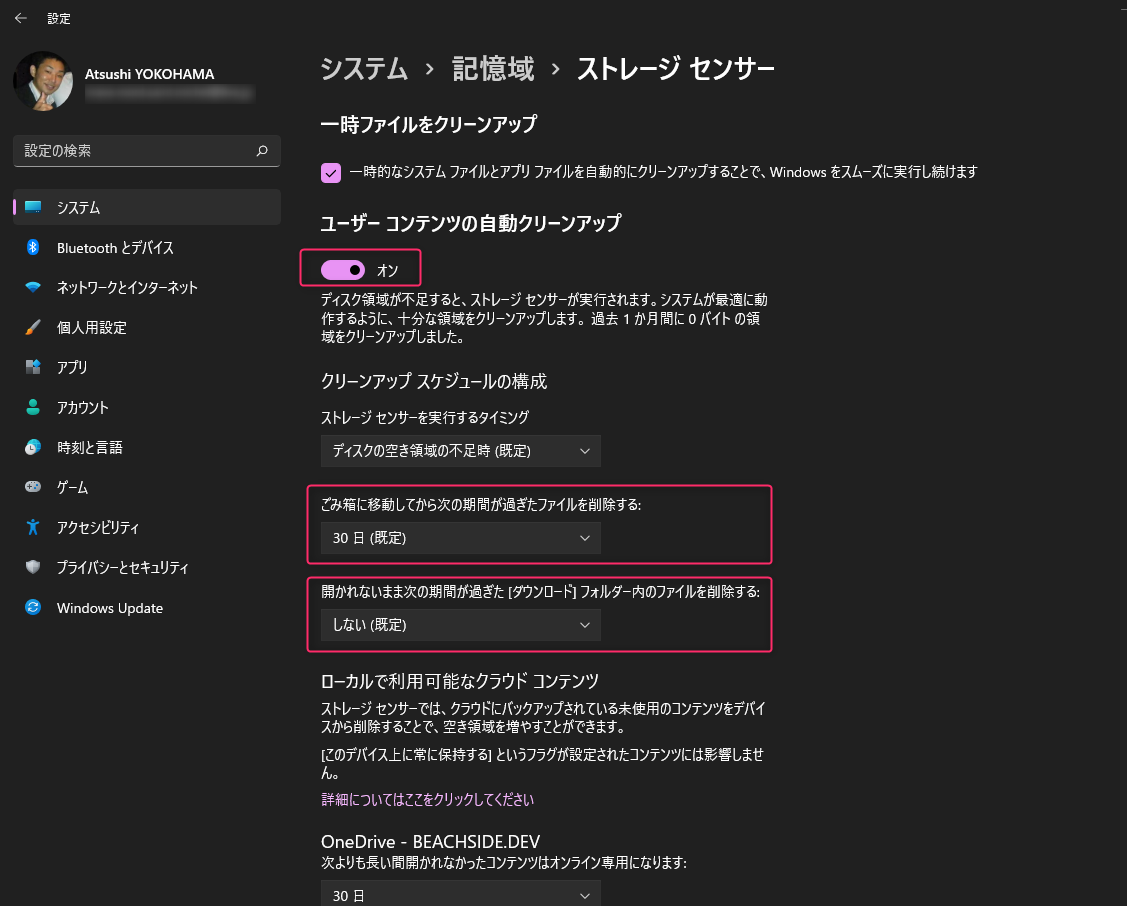
指定した期間を超えたファイルが自動で削除されます。
ダウンロードフォルダは、開かれなかったファイルだけかー。まぁ基本的に私はダウンロードフォルダに入ったファイルはすぐにその用途のフォルダに移動するので、ここにファイルがあり続けること自体が稀ですが。
OneDrive のファイルを一定期間過ぎたらオンライン専用に変える
このウインドウの下のほうに OneDrive のファイルを一定期間開かなかったらオンライン専用にするって機能も便利です。これは OneDrive のファイルオンデマンド機能と一緒ですかね。
オンライン専用のファイルになると、リンクだけの状態になってローカルストレージからは実態はなくなるのでストレージ容量が空きます。ファイルをクリックすると改めてダウンロードするようになる機能ですね。
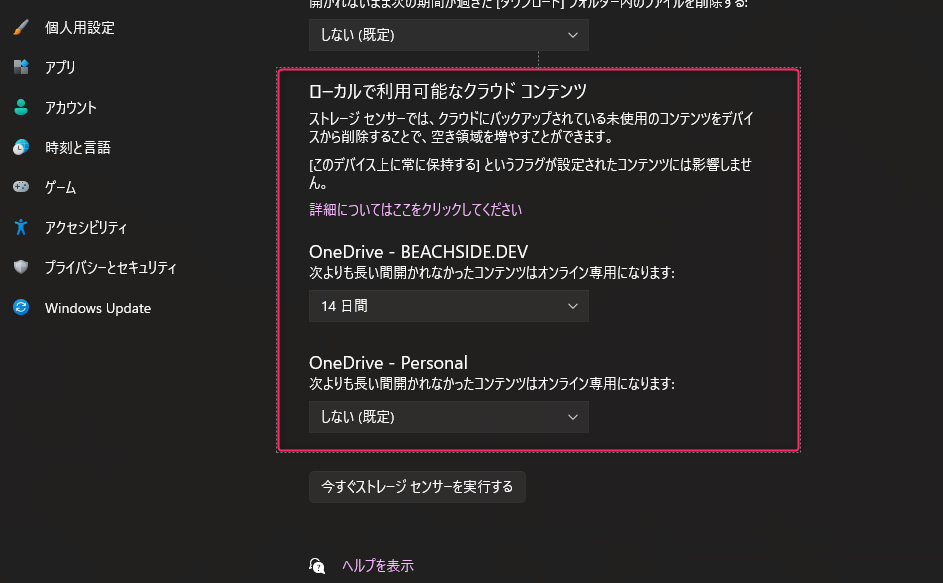
ストレージの容量を節約したい場合や、私のように使わないけど必要なファイルがあると気持ち悪いって性格の場合、この設定をするとよいと思います。